对于日常使用手机来说,我们最害怕的莫过于遇到手机卡屏、死机和黑屏问题了 。不过话说回来,我们遇到这样的情况也不必太过担心,因为这些问题大部分都有一些万能的解决办法,例如:刷机、重启、恢复出厂设置等 。这些办法可能对于安卓用户来深有体会 。不可否认的是,这些办法确实实用,也能够快速有效的解决系统、软件层面的问题 。

文章插图
随着苹果手机系统的更新频率逐渐增加(都快赶上小米手机的MIUI了),从侧面也能看出苹果手机系统的BUG繁多,由于系统的各种不稳定因素,所以我们的iPhone偶尔也会遇到卡屏、死机、黑屏的情况 。
那么,iPhone出现这些问题要怎么处理呢?不用担心,今天小编就来教小伙伴们,如何通过「强制重启iPhone」,来解决这些问题 。
【手把手教你一招秒解 苹果x假死机怎么处理】 【解决卡屏】
由于目前iPhone型号跨度比较大,所以在操作方法上也会不一样 。

文章插图
详情往下看:
1.在使用一些年代较久的iPhone过程中(例如iPhone 6S),如果后台程序太多,很可能会造成iPhone卡屏(假性死机),也就是点击屏幕没有任何反应,这时可以选择按下「Home键」,返回主屏 。
如果按下主屏Home键还是没有反应的话,还可以连续按二次Home键,打开后台任务管理,从后台退出当前卡死的应用,(也可以尝试按一下电源按钮)
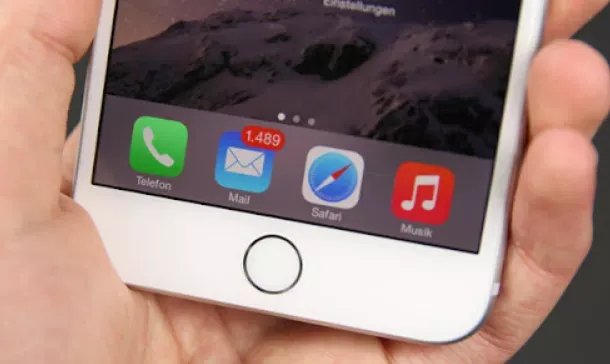
文章插图
2.像对于没有实体Home按键的iPhone X及以上机型来说,遇到卡屏的时候,也可以采用「退出后台或者按下电源键」的方式来解决,如何这两种方法解决不了,那么一般这种情况就不是卡屏,而是死机了,需要使用另外的方法进行操作 。
【解决死机】
如果我们遇到iPhone死机(黑屏)的情况,正常通过「强制重启」的办法都能解决 。与卡屏一样,不同的机型有不同的操作方法 。
具体操作步骤:
1. 对于iPhone 6S和iPhone SE(第一代)来说,遇到死机情况,需要同时按住「电源键」和「主屏幕按钮」,直到白色Apple 标志出现时,再松开两个按钮,等待机器重启即可 。
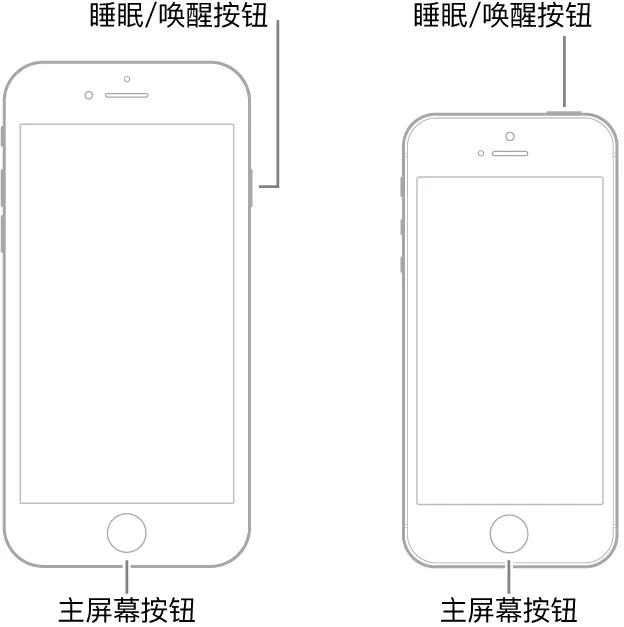
文章插图
2.对于iPhone 7系列来说,遇到死机时,需要同时按住「音量?键」和「电源键?键」,直到 白色Apple 标志出现时,再松开两个按钮,等待重启 。
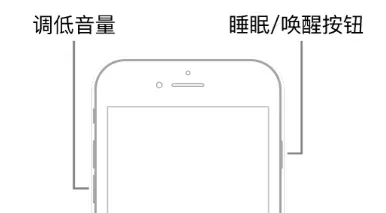
文章插图
3.对于iPhone 8系列及往后的机型,遇到死机时,按下「音量?键」后,迅速松开;然后再次按下「音量?键」,再迅速松开;最后按住「电源键」 。直到 白色Apple 标志出现时,松开按钮,即可完成重启 。

文章插图
以上方法,能够解决大部分iPhone卡屏、死机和黑屏的情况 。除此之外,还有些用户可能会遇到iPhone在启动过程中卡死的情况,遇到这样就只能通过电脑端的iTunes,使用恢复按钮,来恢复iOS系统了 。
推荐阅读
- 7大方法教你腾出10G空间 苹果8p内存不足怎么办
- 一文教你快速刷满属性 dnf结婚满属性多少
- 教你3招能让文字不折叠 微信朋友圈复制文字怎么显示全文
- 手把手教你分区图文教程 win7怎么分区电脑硬盘
- 教你30秒直接换铃声 库乐队怎么设置铃声苹果
- 教你一招鉴别真假苹果Airpods3耳机 苹果耳机序列号查询真伪
- 教你4个方法一键检测 微信被删除好友怎么分辨
- 两步教你建立一个微信群 自己当群主怎么样建群
- 教你4个添加excel下划线步骤 excel无字怎么输入
- 教你秒懂打响指的方法 怎么打响指10秒学会







